YouTube-Videos können nicht heruntergeladen werden
Sind Sie frustriert über die Fehlermeldung „YouTube-Video kann nicht heruntergeladen werden“, wenn Sie versuchen, Ihre Lieblingsinhalte für die Offline-Anzeige zu speichern? Du bist nicht allein. Viele YouTube-Enthusiasten stehen vor diesem Hindernis und wir sind hier, um Sie durch die effektivsten Lösungen zu führen.
In diesem umfassenden Leitfaden werden wir verschiedene Methoden und Tools untersuchen, um das Problem „YouTube-Video kann nicht heruntergeladen werden“ zu beheben. Egal, ob Sie einen Windows-PC oder ein Android-Gerät verwenden oder Online-Lösungen suchen, bei uns sind Sie an der richtigen Adresse. Bleiben Sie auf dem Laufenden, während wir die Geheimnisse enthüllen, mit denen Sie Ihre Lieblings-YouTube-Inhalte jederzeit und überall genießen können.
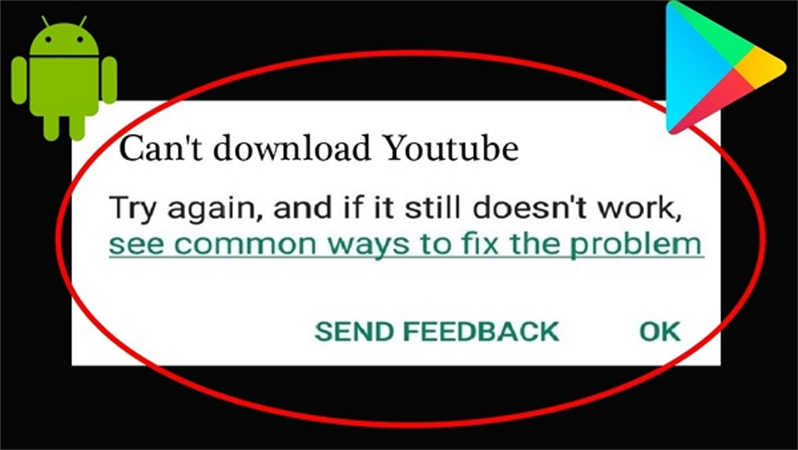
Haftungsausschluss:Bevor wir uns mit diesen Lösungen befassen, ist es wichtig, die Regeln und Vorschriften für Video-Downloads zu verstehen. Video-Downloads für den persönlichen Gebrauch sind grundsätzlich erlaubt, eine kommerzielle oder öffentliche Nutzung ist jedoch strengstens untersagt. Darüber hinaus können einige Videos urheberrechtlich geschützt sein. Daher ist es wichtig, vor dem Herunterladen und Verwenden von Inhalten die Erlaubnis des Urheberrechtsinhabers einzuholen. Beachten Sie beim Herunterladen von Videos stets das Urheberrecht und die Nutzungsbedingungen.
Teil 1. Warum kann ich keine YouTube-Videos herunterladen?
Wenn Sie jemals Schwierigkeiten beim Herunterladen von YouTube-Videos hatten, können verschiedene Faktoren für dieses Problem verantwortlich sein. YouTube Premium-Mitglieder können aus folgenden Gründen auf Probleme stoßen:
- Abgelaufene Mitgliedschaft: Stellen Sie sicher, dass Ihr YouTube Premium-Abonnement aktiv ist. Wenn es abgelaufen ist, verlieren Sie möglicherweise die Download-Funktion.
- Standortbeschränkungen: YouTube Premium ist in Ihrer Region möglicherweise nicht verfügbar, was Downloads verhindert.
- Veraltete App-Version: Wenn Ihre YouTube-App nicht auf dem neuesten Stand ist, kann der Download beeinträchtigt sein.
- WLAN-Einschränkungen: Downloads sind möglicherweise auf WLAN auf Ihrem Mobilgerät beschränkt.
Bei der Verwendung von Video-Downloadern von Drittanbietern können folgende Fehlerursachen auftreten:
- Schlechte Netzwerkverbindung: Eine stabile Internetverbindung ist entscheidend für erfolgreiche Downloads.
- Unbekannte Download-URL: Manchmal kann die URL, von der Sie herunterladen möchten, nicht erkannt werden.
- Antivirensoftware: Überprüfen Sie, ob Ihre Antivirensoftware den Downloader blockiert.
- Falsche Formatauswahl: Stellen Sie sicher, dass Sie das richtige Format für das Video auswählen.
- Einschränkungen für kostenpflichtige Videos: Einige Videos stehen möglicherweise nicht zum kostenlosen Download zur Verfügung.
Um Download-Probleme zu beheben, untersuchen Sie diese Faktoren einzeln. Mit diesem Wissen können Sie alle Herausforderungen meistern und Offline-Zugriff auf Ihre Lieblings-YouTube-Inhalte genießen.
Teil 2. Praktische Tipps zur Behebung, dass YouTube-Videos nicht heruntergeladen werden
Das Herunterladen von YouTube-Videos zur Offline-Anzeige kann eine bequeme Möglichkeit sein, Ihre Lieblingsinhalte ohne Internetverbindung zu genießen. Allerdings kann es manchmal vorkommen, dass YouTube-Videos nicht wie erwartet heruntergeladen werden. In diesem Abschnitt geben wir praktische Tipps, um häufige Probleme zu beheben und ein reibungsloses Download-Erlebnis zu gewährleisten.
1. Überprüfe, ob du bei YouTube Premium angemeldet bist
YouTube Premium ist ein Abonnementdienst, der werbefreies Ansehen, exklusive Inhalte und die Möglichkeit zum Herunterladen von Videos bietet. Sie müssen YouTube Premium abonnieren, um Videos von der Plattform herunterladen zu können. Stellen Sie sicher, dass Sie über ein aktives Abonnement verfügen, bevor Sie Downloads versuchen.
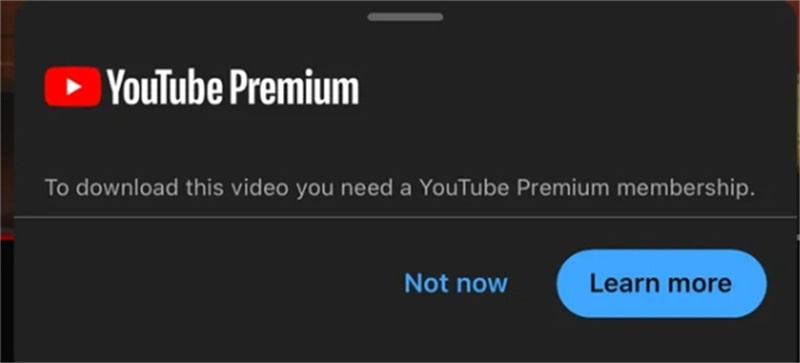
2. Überprüfen Sie, ob Ihre Mitgliedschaft nicht abgelaufen ist
Wenn Ihre YouTube Premium-Mitgliedschaft abgelaufen ist, erhalten Sie möglicherweise eine Fehlermeldung oder eine Download-Fehlermeldung. YouTube Premium verwendet Verschlüsselung, um heruntergeladene Videos zu schützen. Eine abgelaufene Mitgliedschaft kann dazu führen, dass Sie nicht mehr auf diese Videos zugreifen können. Erneuern Sie Ihre Mitgliedschaft, um die Downloads fortzusetzen.
3. Überprüfen Sie die Netzwerkverbindung und Ihren Standort
Eine stabile Internetverbindung ist entscheidend für erfolgreiche Video-Downloads. Eine langsame oder unzuverlässige Internetverbindung kann zu langsamen Download-Geschwindigkeiten oder unterbrochenen Downloads führen. Stellen Sie vor dem Herunterladen sicher, dass Ihre Verbindung stark ist.
Darüber hinaus ist YouTube Premium nur manchmal verfügbar. Lizenzvereinbarungen mit Inhaltserstellern variieren je nach Region. Wenn Sie sich an einem Ort befinden, an dem YouTube Premium nicht angeboten wird, könnten beim Herunterladen von Videos, die für Premium-Abonnenten bestimmt sind, Schwierigkeiten auftreten
4. YouTube aktualisieren
Veraltete Apps können oft Probleme beim Herunterladen von Videos verursachen. Um diese Möglichkeit auszuschließen, besuchen Sie den App Store Ihres Geräts, suchen Sie nach der YouTube-App und prüfen Sie, ob Updates verfügbar sind. Wenn es ein Update gibt, installieren Sie es, um sicherzustellen, dass Ihre App die neueste Version ausführt.
5. Überprüfen Sie die Download-Einstellungen
Wenn Sie versuchen, Videos auf Ihr Mobilgerät herunterzuladen, startet der Downloadvorgang möglicherweise nur, wenn Sie mobile Daten nutzen und das Video kleiner ist. In solchen Fällen benötigt die YouTube-App möglicherweise eine WLAN-Verbindung, um große Dateien herunterzuladen. Um dieses Problem zu beheben, führen Sie die folgenden Schritte aus:
- 1.Öffnen Sie die Einstellungen-App auf Ihrem Telefon.
- 2.Navigieren Sie zu „App“ oder „Anwendungsinformationen“
- 3.Suchen Sie Ihre Downloader-App oder die YouTube-App.
- 4.Deaktivieren Sie die Option „Nur über WLAN herunterladen“.
- 5.Durch Deaktivieren dieser Einstellung können Sie Videos über mobile Daten herunterladen. Beachten Sie einfach die Einschränkungen Ihres Datentarifs.
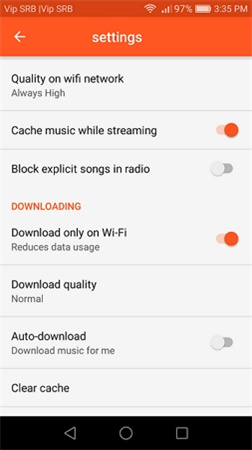
Beachten Sie, dass die Verfügbarkeit dieser Einstellungen je nach Betriebssystem und Version Ihres Geräts geringfügig variieren kann.
6. Deaktivieren Sie das Antivirenprogramm vorübergehend
Einige Antivirenprogramme blockieren möglicherweise Downloads von nicht vertrauenswürdigen Quellen und beeinträchtigen möglicherweise legitime YouTube-Video-Downloads. Schalten Sie Ihr Antivirenprogramm vorübergehend aus und versuchen Sie den Download. Wenn dies erfolgreich ist, fügen Sie Ausnahmen hinzu oder setzen Sie YouTube auf die Whitelist, um zukünftige Blockierungen zu verhindern.
Teil 3. Bester YouTube-Video-Downloader ohne Premium
Wenn Sie feststellen, dass Sie YouTube-Videos nicht über YouTube Premium herunterladen können; oder Sie fragen sich, wie Sie Videos ohne Premium-Abonnement herunterladen können, können Sie sich an einen zuverlässigen YouTube-Video-Downloader eines Drittanbieters wie HitPaw Video Converter, um Ihre Lieblingsinhalte zu speichern und offline zu genießen.
Wir stellen vor: HitPaw Video Converter: Die ultimative Video-Download-Lösung
HitPaw Video Converter ist Ihr bevorzugtes Tool zum Herunterladen von Videos von verschiedenen Plattformen, darunter YouTube und über 10.000 anderen beliebten Websites wie Bilibili, SoundCloud, Facebook, Amazon, Instagram und mehr. Es handelt sich um eine vielseitige und benutzerfreundliche Anwendung, mit der Sie Ihre gewünschten Inhalte in High-Definition-Qualität abrufen können.
- Speichern Sie Videos von YouTube und anderen Online-Sites im MP4-Format mit einer Auflösung von bis zu 8K
- Extrahieren Sie Audio aus Videos direkt als MP3
- YouTube-Playlist und -Kanal nur mit einer URL herunterladen
- Untertitel und Miniaturansichten zusammen mit Videos herunterladen
- Batch-Download von Videos mit 120-mal schnellerer Geschwindigkeit
- Konvertieren Sie Videos in jedes andere Format
- Videos nach dem Download bearbeiten
Schritt 1: HitPaw Video Converter starten
Beginnen Sie mit dem Starten des HitPaw Video Converter auf Ihrem Computer. Sobald Sie es eingerichtet und ausgeführt haben, navigieren Sie zur Registerkarte „Download“, die den Zugang zu Ihrer Video-Download-Reise darstellt.Schritt 2: Kopieren Sie die Video-URL
Besuchen Sie die YouTube-Website und öffnen Sie das Video, Musikvideo, die Wiedergabeliste oder den Kanal, den Sie herunterladen möchten. Kopieren Sie den Link aus der Adressleiste des Browsers.
Schritt 3: Fügen Sie die URL ein und wählen Sie das Format
Kehren Sie zur HitPaw Video Converter-Anwendung zurück und klicken Sie auf das Zeichen „URL einfügen“. Durch diese Aktion wird die von Ihnen kopierte Video-URL automatisch in die Benutzeroberfläche eingefügt.
HitPaw Video Converter leitet eine automatische Analyse des Links ein. Nach der Analyse können Sie eine Vorschau aller Videos in der Playlist anzeigen und ein Ausgabeformat, eine Qualität und einen Untertitel auswählen.
Schritt 4: YouTube-Video herunterladen
Wenn Sie Ihre bevorzugten Einstellungen vorgenommen haben, klicken Sie einfach auf die Schaltfläche „Herunterladen“, um mit dem Speichern des YouTube-Videos zu beginnen.
Schritt 5: Speichern und bearbeiten
Sobald der Download abgeschlossen ist, wird das Video auf der Registerkarte „Heruntergeladen“ aufgeführt. Hier können Sie es mit dem integrierten Player abspielen, den Ausgabeordner öffnen, um Ihre konvertierten Dateien zu überprüfen, oder bei Bedarf sogar mit der Bearbeitung der heruntergeladenen Videos beginnen.
Das Endergebnis
In diesem umfassenden Leitfaden haben wir die effektivsten Möglichkeiten zur Lösung des frustrierenden Problems untersucht, YouTube-Videos nicht herunterladen zu können. Wir haben verschiedene Methoden und Lösungen für Windows- und Android-Plattformen vorgestellt, die Ihnen helfen können. Beim Herunterladen von Videos ist es wichtig, das Urheberrecht und die Nutzungsbedingungen zu beachten.
Eine sehr empfehlenswerte Lösung zur Bewältigung dieser Herausforderung ist HitPaw Video Converter. Es handelt sich um eine benutzerfreundliche Software, die den Downloadvorgang vereinfacht und sicherstellt, dass Sie Ihre Lieblingsinhalte auf YouTube problemlos offline genießen können. Mit diesem besten YouTube-Video-Downloader können Sie das Problem „YouTube-Video kann nicht heruntergeladen werden“ überwinden und Ihre Videos für die Offline-Anzeige bereithalten.










 HitPaw FotorPea
HitPaw FotorPea HitPaw Watermark Remover
HitPaw Watermark Remover 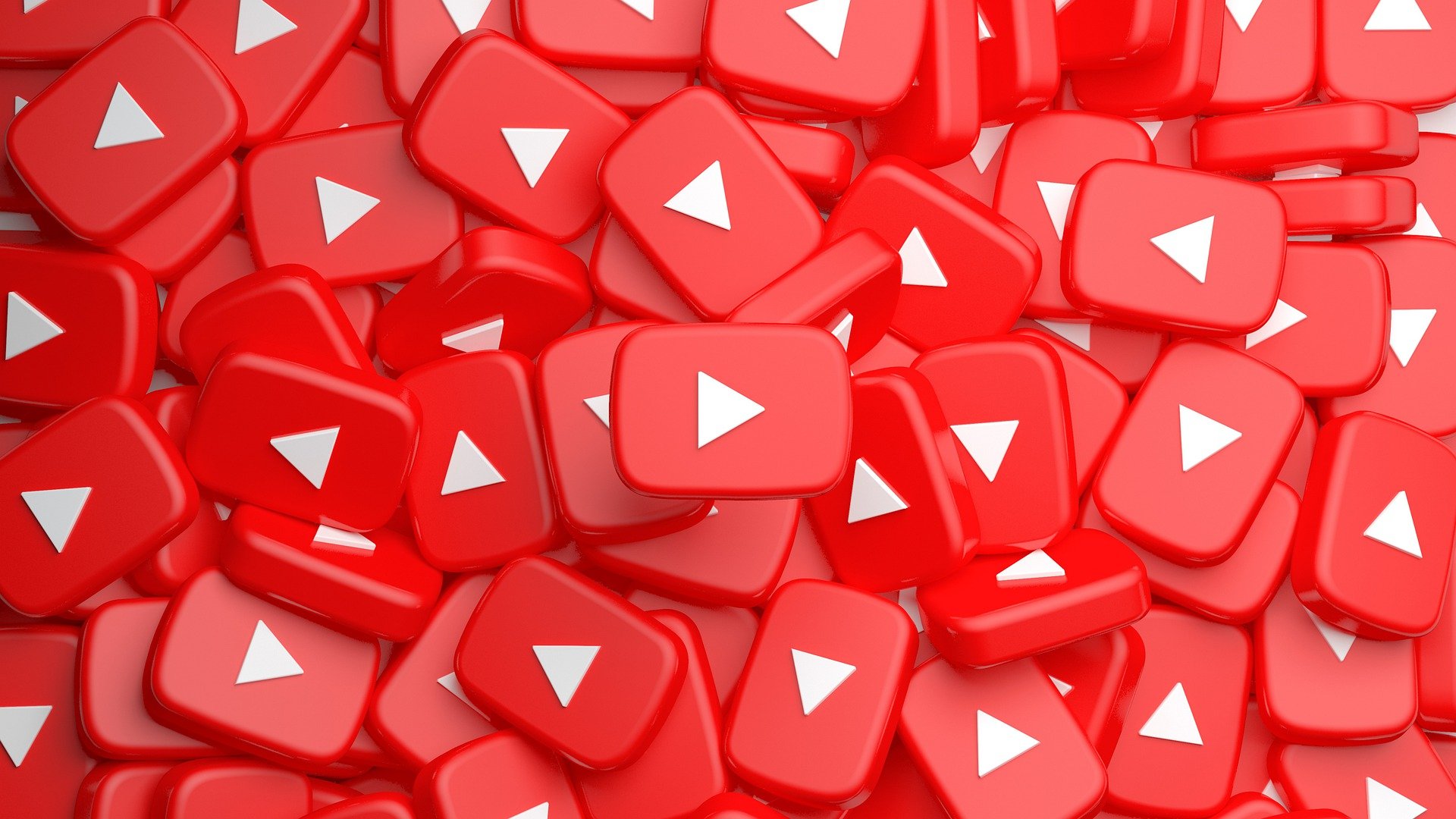



Teile diesen Artikel:
Wählen Sie die Produktbewertung:
Joshua Hill
Chefredakteur
Ich bin seit über fünf Jahren als Freiberufler tätig. Es ist immer beeindruckend Wenn ich Neues entdecke Dinge und die neuesten Erkenntnisse, das beeindruckt mich immer wieder. Ich denke, das Leben ist grenzenlos.
Alle Artikel anzeigenKommentar hinterlassen
Erstellen Sie Ihre Rezension für HitPaw-Artikel